Ερώτηση
Θέμα: Πώς να ενημερώσετε εύκολα όλα τα προγράμματα οδήγησης και γιατί χρειάζεται;
Έχω πρόσφατα πολλά προβλήματα με τον υπολογιστή μου, συμπεριλαμβανομένων σφαλμάτων και σφαλμάτων μπλε οθόνης. Πώς μπορώ να ενημερώσω όλα τα προγράμματα οδήγησης για να βεβαιωθώ ότι είναι όλα ενημερωμένα; Συμβουλές θα εκτιμούσαμε.
Λυμένη απάντηση
Τι είναι ο οδηγός;
Για να επισκευάσετε το κατεστραμμένο σύστημα, πρέπει να αγοράσετε την έκδοση με άδεια χρήσης Reimage Reimage.
Τα Windows είναι ένα πολύπλοκο αλλά πολύ διαφορετικό λειτουργικό σύστημα που, από την κυκλοφορία του, έχει γίνει το πιο δημοφιλές. Για να λειτουργήσει στο θεμελιώδες επίπεδο, απαιτούνται δύο βασικά στοιχεία – υλικό και λογισμικό. Τα προγράμματα οδήγησης είναι το βασικό λογισμικό που απαιτείται για τα στοιχεία υλικού (κάρτα γραφικών, προσαρμογέας δικτύου,[1] επεξεργαστή κ.λπ.) και περιφερειακά (ποντίκι, πληκτρολόγιο, εκτυπωτής κ.λπ.) για τη σωστή επικοινωνία με το σύστημα.
Ουσιαστικά, ένα πρόγραμμα οδήγησης χρησιμεύει ως διεπαφή για το υλικό, το οποίο επιτρέπει στο λειτουργικό σύστημα και στα εγκατεστημένα προγράμματα να έχουν πρόσβαση σε αυτό όπως απαιτείται. Ένα πρόγραμμα μπορεί να ξεκινήσει μια αίτηση κλήσης μέσω του διαύλου υπολογιστή. Στη συνέχεια, ένα πρόγραμμα οδήγησης στέλνει αυτό το σήμα στο στοιχείο υλικού για να εκπληρώσει την αρχική είσοδο.
Αυτός είναι ο λόγος για τον οποίο, εάν κάτι πάει στραβά, το λειτουργικό σύστημα δεν μπορεί να προσπελάσει σωστά το υλικό, γεγονός που οδηγεί σε σφάλματα και σφάλματα. Τα προβλήματα με τα προγράμματα οδήγησης είναι ένας από τους κύριους λόγους για τους οποίους ένα σύστημα μπέρδεψε και είναι ένα από τα πιο διαδεδομένα προβλήματα εκεί έξω.
Η διασφάλιση της εγκατάστασης των σωστών προγραμμάτων οδήγησης που είναι ενημερωμένα είναι ένα από τα πρώτα πράγματα που πρέπει να προσέξετε όταν αντιμετωπίζετε προβλήματα με ορισμένα στοιχεία των Windows. Για παράδειγμα, εάν το σύστημά σας κολλάει συνεχώς ενώ παίζετε παιχνίδια προηγμένης τεχνολογίας όπως π.χ Cyberpunk 2077, Resident Evil, ή Αουτσάιντερ, είναι πιθανό να είναι πρόβλημα προγράμματος οδήγησης GPU.
Εκτός από τα σημαντικά ζητήματα του συστήματος, τα προγράμματα οδήγησης μπορεί να είναι ξεπερασμένα και το σύστημα να αρχίσει να υπολειτουργεί (π.χ. πιο αργό συνολικά). Σε ορισμένες σπάνιες περιπτώσεις, ένα πρόγραμμα οδήγησης ενδέχεται να μην είναι συμβατό με ορισμένες διαμορφώσεις συστήματος, γεγονός που μπορεί να οδηγήσει σε σημαντικές διενέξεις λογισμικού και περαιτέρω προβλήματα.
Συνολικά, η ύπαρξη συμβατών και πιο πρόσφατων προγραμμάτων οδήγησης είναι κάτι στο οποίο πρέπει να στοχεύει κάθε χρήστης των Windows και θα εξηγήσουμε πώς να το κάνουμε αυτό στις επόμενες παραγράφους. Πριν προχωρήσετε, θα θέλαμε να σας προτείνουμε να εκτελέσετε μια σάρωση με ReimageΠλυντήριο ρούχων Mac X9 εάν αντιμετωπίζετε προβλήματα με έναν υπολογιστή με Windows, δεν μπορείτε να βρείτε τον λόγο, για παράδειγμα, την μπλε οθόνη του θανάτου[2] τα σφάλματα μπορεί να προκληθούν από αποτυχία υλικού, κακόβουλο λογισμικό[3] μολύνσεις, καταστροφή αρχείων συστήματος και πολλοί άλλοι λόγοι.
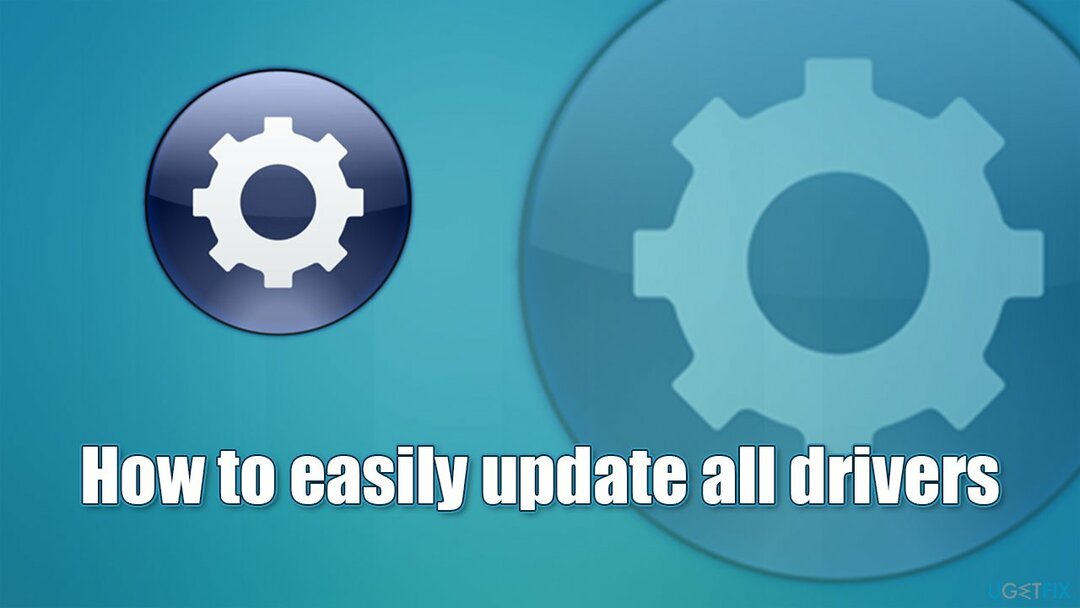
Πώς να ενημερώσετε τα προγράμματα οδήγησης στα Windows 10;
Για να επισκευάσετε το κατεστραμμένο σύστημα, πρέπει να αγοράσετε την έκδοση με άδεια χρήσης Reimage Reimage.
Υπάρχουν εκατομμύρια διαφορετικοί συνδυασμοί όταν πρόκειται για εξαρτήματα υλικού που επιτρέπουν στο μηχάνημα να λειτουργεί. Για παράδειγμα, μπορεί κανείς να έχει εγκαταστήσει μια Nvidia GPU, όλα αυτά ενώ τρέχει έναν επεξεργαστή AMD. Για καθένα από αυτά τα στοιχεία, απαιτείται ένα συγκεκριμένο πρόγραμμα οδήγησης – πρέπει επίσης να είναι συμβατό με τον τύπο του λειτουργικού συστήματος.
Τα Windows επιτρέπουν στους χρήστες να ενημερώνουν ή να εγκαθιστούν νέα προγράμματα οδήγησης με διάφορους τρόπους – η χρήση της αποκλειστικής Διαχείρισης Συσκευών είναι ένα από τα παραδείγματα. Ορισμένα προγράμματα οδήγησης είναι ενσωματωμένα με αθροιστικές ενημερώσεις των Windows ή εγκαθίστανται αυτόματα μέσω της ενσωματωμένης βιβλιοθήκης προγραμμάτων οδήγησης. Ωστόσο, υπάρχουν πολλές περιπτώσεις όπου τα προγράμματα οδήγησης πρέπει να εγκατασταθούν από τον χρήστη – είτε επειδή ένα εξάρτημα υλικού δεν αναγνωρίζεται ή εάν οι λειτουργίες της συσκευής επηρεάζονται μετά από ένα αναβαθμίζω.
Σε τέτοιες περιπτώσεις, θα πρέπει να χρησιμοποιήσετε μία από τις μεθόδους για την εύκολη ενημέρωση όλων των προγραμμάτων οδήγησης στα Windows. Λάβετε υπόψη ότι ορισμένες από τις επιλογές θα λειτουργούν καλύτερα από τις άλλες, ανάλογα με ένα συγκεκριμένο στοιχείο υλικού ή τις συνθήκες για τις οποίες χρειάζεται ενημέρωση του προγράμματος οδήγησης.
Επιλογή 1. Χρησιμοποιήστε τη Διαχείριση συσκευών
Για να επισκευάσετε το κατεστραμμένο σύστημα, πρέπει να αγοράσετε την έκδοση με άδεια χρήσης Reimage Reimage.
Η Διαχείριση Συσκευών είναι ένα χρήσιμο στοιχείο των Windows που σας επιτρέπει να ελέγχετε το υλικό που είναι εγκατεστημένο στο μηχάνημα. Για παράδειγμα, μια συσκευή μπορεί να απενεργοποιηθεί ή να απεγκατασταθεί. Η ενημέρωση του προγράμματος οδήγησης είναι επίσης διαθέσιμη εδώ. Αυτός είναι ο τρόπος με τον οποίο μπορείτε να χρησιμοποιήσετε τη Διαχείριση Συσκευών για να εγκαταστήσετε τα πιο πρόσφατα προγράμματα οδήγησης για τα στοιχεία του υλικού σας:
- Κάντε δεξί κλικ Αρχή και διάλεξε Διαχειριστή της συσκευής
- Αναπτύξτε μια από τις ενότητες, για παράδειγμα, Προσαρμογείς δικτύου
- Κάντε δεξί κλικ στον προσαρμογέα δικτύου σας και επιλέξτε Ενημέρωση προγράμματος οδήγησης
- Διαλέγω Αναζητήστε αυτόματα προγράμματα οδήγησης
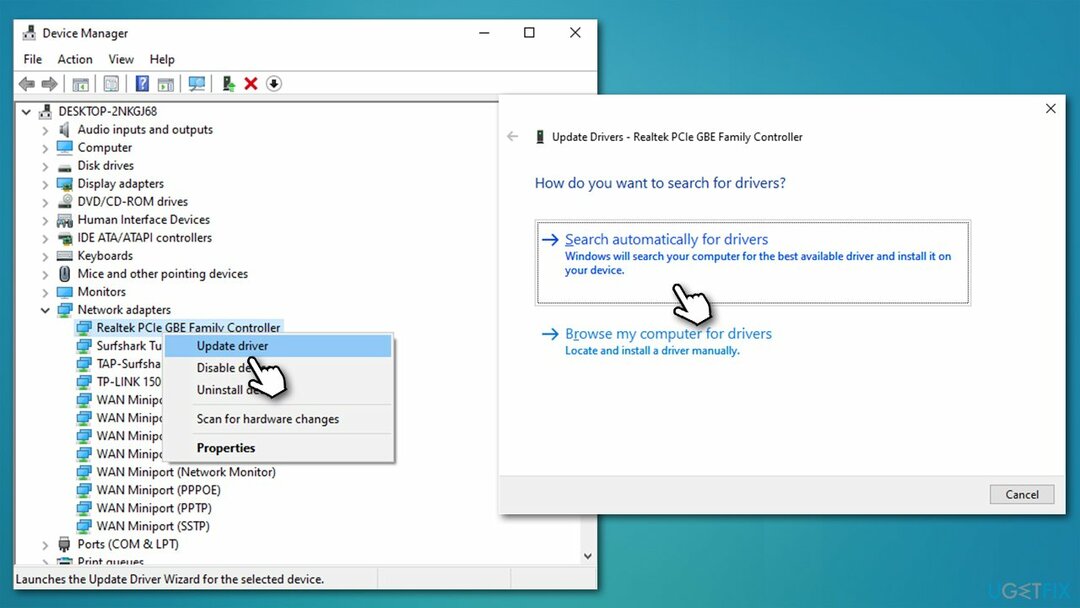
- Περιμένετε μέχρι να βρεθούν και να εγκατασταθούν τα προγράμματα οδήγησης στο σύστημά σας
- Επανεκκίνηση τον υπολογιστή σας.
Η Διαχείριση Συσκευών δεν είναι πάντα η βέλτιστη λύση για να αποκτήσετε τα πιο πρόσφατα προγράμματα οδήγησης, ειδικά όταν πρόκειται σε GPU. Συχνά αποτυγχάνει να βρει τα πιο πρόσφατα προγράμματα οδήγησης, επομένως συνιστούμε να ελέγξετε περισσότερες λύσεις παρακάτω.
Επιλογή 2. Εγκαταστήστε τα πιο πρόσφατα προγράμματα οδήγησης με ενημερώσεις των Windows
Για να επισκευάσετε το κατεστραμμένο σύστημα, πρέπει να αγοράσετε την έκδοση με άδεια χρήσης Reimage Reimage.
Μόνο συμβατά προγράμματα οδήγησης πρόκειται να επιλεγούν για τη συγκεκριμένη συσκευή σας, επομένως η χρήση του Windows Update συνήθως αποτρέπει τις διενέξεις λογισμικού. Για να βεβαιωθείτε ότι τα προγράμματα οδήγησης είναι εγκατεστημένα, πρέπει να επιλέξετε όλες τις προαιρετικές ενημερώσεις μέσω των Ρυθμίσεων:
- Κάντε δεξί κλικ Αρχή και διάλεξε Ρυθμίσεις
- μεταβείτε στο Ενημέρωση & Ασφάλεια Ενότητα
- Κάντε κλικ Ελεγχος για ενημερώσεις
- Μπορεί να δείτε το Προβολή προαιρετικών ενημερώσεων επιλογή – κάντε κλικ σε αυτήν
- Επιλέξτε όλα όσα θέλετε και μετά επιλέξτε Λήψη και εγκατάσταση
- Εναλλακτικά, οι προαιρετικές ενημερώσεις ενδέχεται να βρίσκονται ήδη εκεί και το μόνο που έχετε να κάνετε είναι να κάνετε κλικ στο Λήψη και εγκατάσταση κουμπί
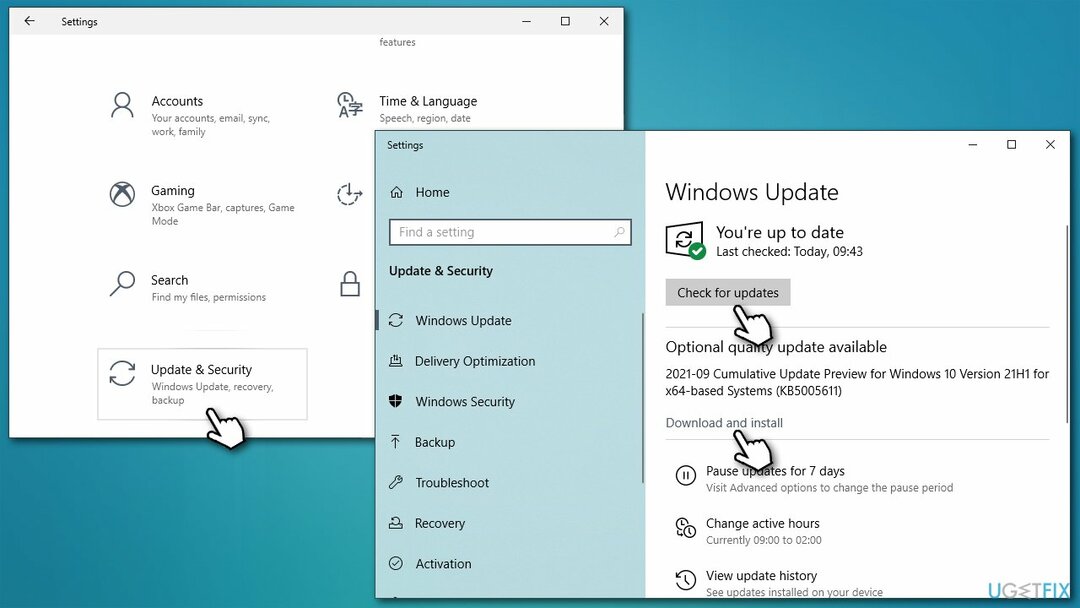
- Μόλις εγκατασταθούν όλα, επανεκκίνηση το σύστημά σας.
Επιλογή 3. Χρησιμοποιήστε μια αυτόματη ενημέρωση προγραμμάτων οδήγησης
Για να επισκευάσετε το κατεστραμμένο σύστημα, πρέπει να αγοράσετε την έκδοση με άδεια χρήσης Reimage Reimage.
Η λήψη προγραμμάτων οδήγησης μέσω της δυνατότητας ενημέρωσης των Windows μπορεί να σας βοηθήσει να αποφύγετε τις διενέξεις προγραμμάτων οδήγησης. Ωστόσο, συνήθως χρειάζεται χρόνος μέχρι οι κατασκευαστές να συνεργαστούν με τη Microsoft και να εφαρμόσουν εκεί τα νεότερα προγράμματα οδήγησης. Εάν θέλετε να λαμβάνετε αυτόματα τα πιο πρόσφατα προγράμματα οδήγησης όσο το δυνατόν γρηγορότερα, θα πρέπει να χρησιμοποιήσετε ένα αυτόματο πρόγραμμα ενημέρωσης προγραμμάτων οδήγησης, όπως DriverFix.
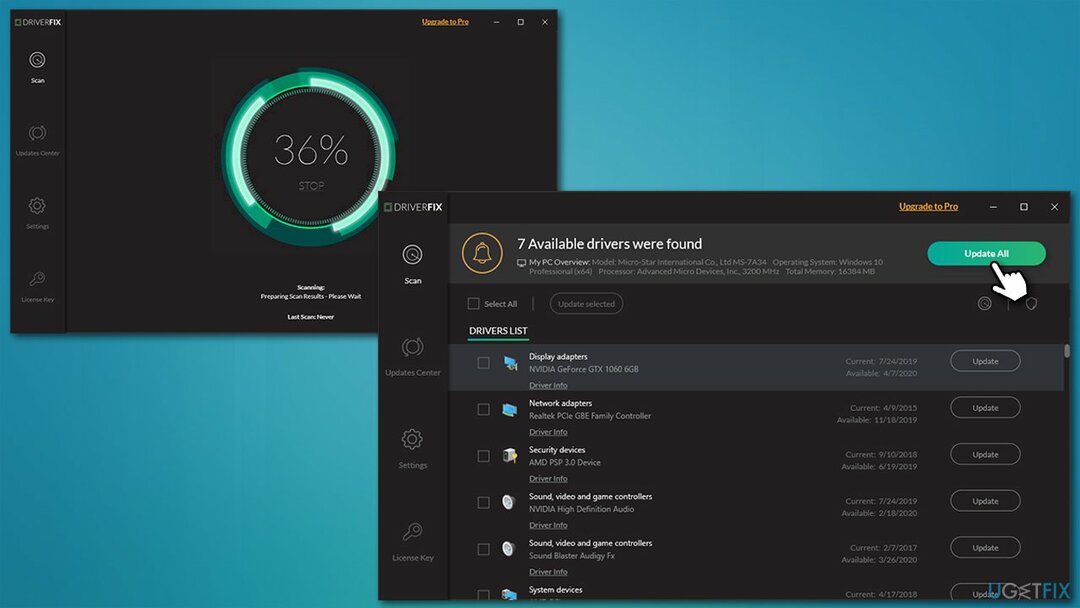
Η χρήση ενός αυτόματου εργαλείου έχει πολλά πλεονεκτήματα. Όλα τα προγράμματα οδήγησης μπορούν να ενημερωθούν ταυτόχρονα και δεν θα χρειαστεί να ασχοληθείτε με το να το κάνετε χειροκίνητα ένα προς ένα. Επίσης, το λογισμικό ενημέρωσης προγραμμάτων οδήγησης προσφέρει πολλές πρόσθετες δυνατότητες, όπως δημιουργία αντιγράφων ασφαλείας προγραμμάτων οδήγησης σε περίπτωση που κάτι πάει στραβά.
Το DriverFix χρησιμοποιεί μια βάση δεδομένων με περισσότερα από 18 εκατομμύρια προγράμματα οδήγησης, η οποία ενημερώνεται συνεχώς. Είναι όλα επαληθευμένα και νόμιμα, επομένως δεν χρειάζεται να ανησυχείτε για την ακεραιότητα του προγράμματος οδήγησης ή για σφάλματα που σχετίζονται με εσφαλμένα εγκατεστημένα προγράμματα οδήγησης.
Επιλογή 4. Λήψη προγραμμάτων οδήγησης από τον ιστότοπο του κατασκευαστή του υλικού
Για να επισκευάσετε το κατεστραμμένο σύστημα, πρέπει να αγοράσετε την έκδοση με άδεια χρήσης Reimage Reimage.
Τέλος, μπορείτε επίσης να επιλέξετε να εγκαταστήσετε προγράμματα οδήγησης από τον ιστότοπο του αρχικού κατασκευαστή. Αυτή η επιλογή είναι καλή όταν πρόκειται για την ακεραιότητα και τη διαθεσιμότητα του προγράμματος οδήγησης αμέσως μετά την κυκλοφορία του προγράμματος οδήγησης, αν και είναι αρκετά ενοχλητική και μπορεί να προκαλέσει σύγχυση. Για να χρησιμοποιήσετε αυτήν τη μέθοδο, θα πρέπει να γνωρίζετε τη μάρκα και το μοντέλο του στοιχείου υλικού για το οποίο θέλετε να εγκαταστήσετε τα προγράμματα οδήγησης, κάτι που μπορεί να είναι άλλο ένα δύσκολο βήμα για μερικούς ανθρώπους.
Ακολουθούν οι πιο συχνά χρησιμοποιούμενοι ιστότοποι υποστήριξης κατασκευαστών συσκευών που μπορείτε να χρησιμοποιήσετε:
- Nvidia
- AMD
- Intel
- Realtek
- TP Link
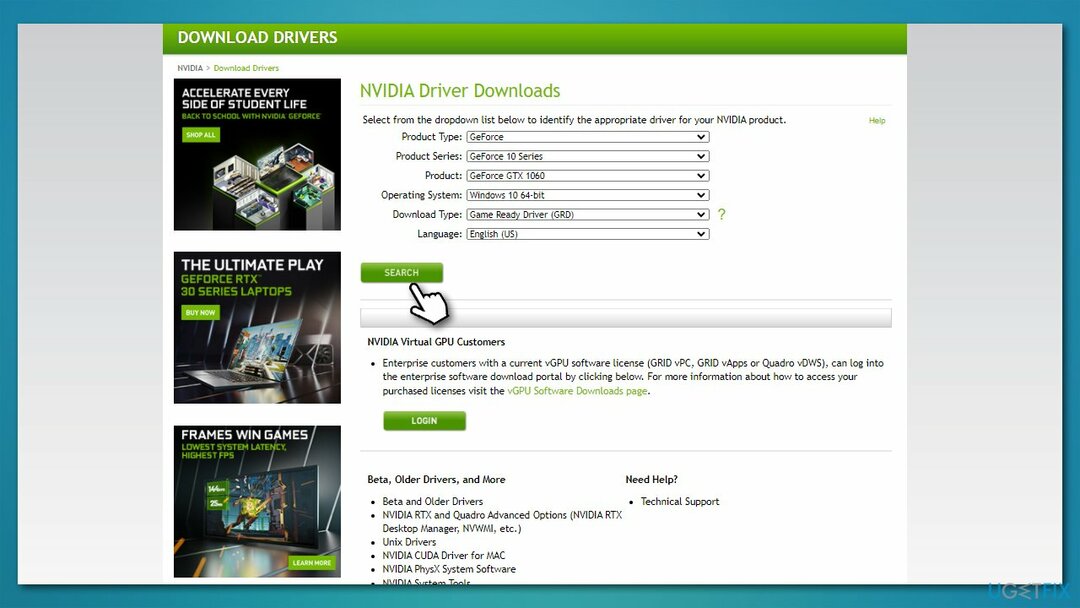
Επίσης, εάν χρησιμοποιείτε φορητό υπολογιστή, μπορείτε να ανατρέξετε στις ιστοσελίδες του Lenovo, Asus, Toshiba, Μικρή και στενή κοιλάδα, ή ιπποδύναμη.
Ελέγξτε εάν η ενημέρωση ήταν επιτυχής
Για να επισκευάσετε το κατεστραμμένο σύστημα, πρέπει να αγοράσετε την έκδοση με άδεια χρήσης Reimage Reimage.
Αφού ολοκληρωθεί η ενημέρωση και έχετε επανεκκινήσει τη συσκευή σας, μπορείτε να ελέγξετε εάν η αναβάθμιση ήταν επιτυχής. Δείτε πώς να το κάνετε αυτό μέσω της Διαχείρισης Συσκευών:
- Ανοιξε το Διαχειριστή της συσκευής
- Επεκτείνετε την κατάλληλη ενότητα
- Κάντε δεξί κλικ στο πρόγραμμα οδήγησης της συσκευής και επιλέξτε Ιδιότητες
- μεταβείτε στο Οδηγός αυτί
- Εδώ, θα πρέπει να δείτε το ημερομηνία οδηγού και το εκδοχή που έχει εγκατασταθεί πρόσφατα.
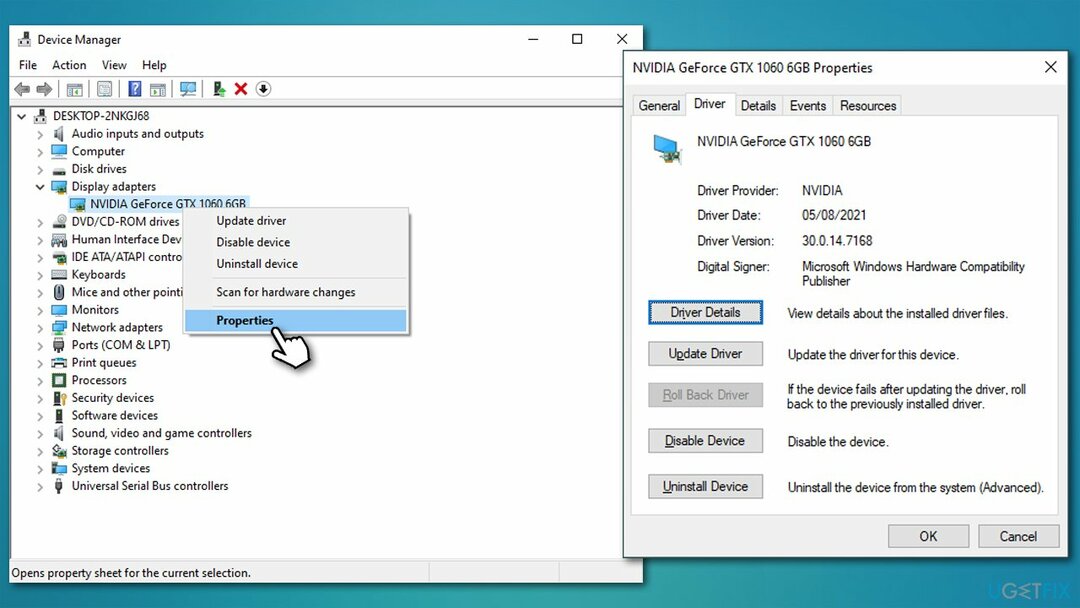
Παρόμοια θέματα που μπορεί να σας ενδιαφέρουν:
- Πώς να εγκαταστήσετε ξανά τα προγράμματα οδήγησης γραφικών στα Windows;
- Δεν μπορώ να δω τα προγράμματα οδήγησης Bluetooth στα Windows 10
- Κωδικός σφάλματος προγράμματος οδήγησης 45
- Πώς να απεγκαταστήσετε τα προγράμματα οδήγησης Nvidia;
Επιδιορθώστε τα Σφάλματά σας αυτόματα
Η ομάδα του ugetfix.com προσπαθεί να κάνει το καλύτερο δυνατό για να βοηθήσει τους χρήστες να βρουν τις καλύτερες λύσεις για την εξάλειψη των σφαλμάτων τους. Εάν δεν θέλετε να δυσκολευτείτε με τεχνικές χειροκίνητης επισκευής, χρησιμοποιήστε το αυτόματο λογισμικό. Όλα τα προτεινόμενα προϊόντα έχουν ελεγχθεί και εγκριθεί από τους επαγγελματίες μας. Τα εργαλεία που μπορείτε να χρησιμοποιήσετε για να διορθώσετε το σφάλμα σας παρατίθενται παρακάτω:
Προσφορά
Κάν 'το τώρα!
Λήψη ΔιόρθωσηΕυτυχία
Εγγύηση
Κάν 'το τώρα!
Λήψη ΔιόρθωσηΕυτυχία
Εγγύηση
Εάν δεν καταφέρατε να διορθώσετε το σφάλμα σας χρησιμοποιώντας το Reimage, επικοινωνήστε με την ομάδα υποστήριξής μας για βοήθεια. Παρακαλούμε, ενημερώστε μας όλες τις λεπτομέρειες που πιστεύετε ότι πρέπει να γνωρίζουμε για το πρόβλημά σας.
Αυτή η κατοχυρωμένη με δίπλωμα ευρεσιτεχνίας διαδικασία επισκευής χρησιμοποιεί μια βάση δεδομένων με 25 εκατομμύρια στοιχεία που μπορούν να αντικαταστήσουν οποιοδήποτε κατεστραμμένο ή λείπει αρχείο στον υπολογιστή του χρήστη.
Για να επισκευάσετε το κατεστραμμένο σύστημα, πρέπει να αγοράσετε την έκδοση με άδεια χρήσης Reimage εργαλείο αφαίρεσης κακόβουλου λογισμικού.

Ιδιωτική πρόσβαση στο Διαδίκτυο είναι ένα VPN που μπορεί να αποτρέψει τον πάροχο υπηρεσιών Διαδικτύου σας, το κυβέρνηση, και τρίτα μέρη από την παρακολούθηση στο διαδίκτυο και σας επιτρέπουν να παραμείνετε εντελώς ανώνυμοι. Το λογισμικό παρέχει αποκλειστικούς διακομιστές για torrenting και streaming, διασφαλίζοντας τη βέλτιστη απόδοση και δεν σας επιβραδύνει. Μπορείτε επίσης να παρακάμψετε γεωγραφικούς περιορισμούς και να προβάλετε υπηρεσίες όπως Netflix, BBC, Disney+ και άλλες δημοφιλείς υπηρεσίες ροής χωρίς περιορισμούς, ανεξάρτητα από το πού βρίσκεστε.
Οι επιθέσεις κακόβουλου λογισμικού, ιδιαίτερα το ransomware, είναι μακράν ο μεγαλύτερος κίνδυνος για τις φωτογραφίες, τα βίντεο, τα αρχεία της εργασίας ή του σχολείου σας. Δεδομένου ότι οι εγκληματίες του κυβερνοχώρου χρησιμοποιούν έναν ισχυρό αλγόριθμο κρυπτογράφησης για το κλείδωμα των δεδομένων, δεν μπορεί πλέον να χρησιμοποιηθεί έως ότου πληρωθούν λύτρα σε bitcoin. Αντί να πληρώνετε χάκερ, θα πρέπει πρώτα να προσπαθήσετε να χρησιμοποιήσετε εναλλακτική ανάκτηση μεθόδους που θα μπορούσαν να σας βοηθήσουν να ανακτήσετε τουλάχιστον ένα μέρος των χαμένων δεδομένων. Διαφορετικά, μπορεί να χάσετε και τα χρήματά σας, μαζί με τα αρχεία. Ένα από τα καλύτερα εργαλεία που θα μπορούσε να επαναφέρει τουλάχιστον μερικά από τα κρυπτογραφημένα αρχεία – Data Recovery Pro.